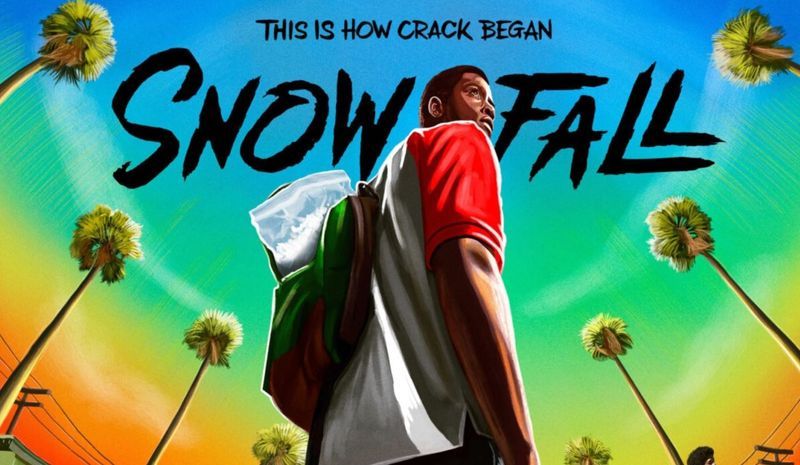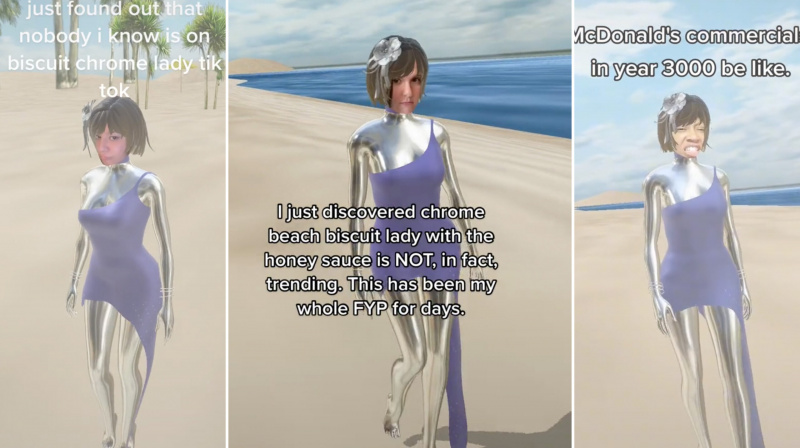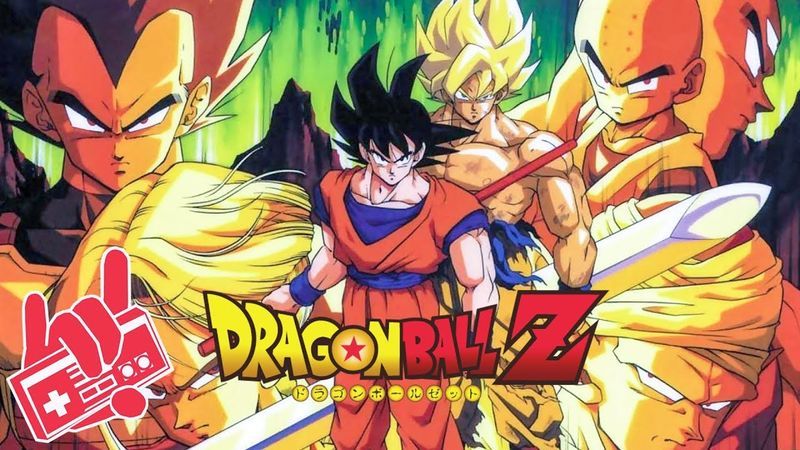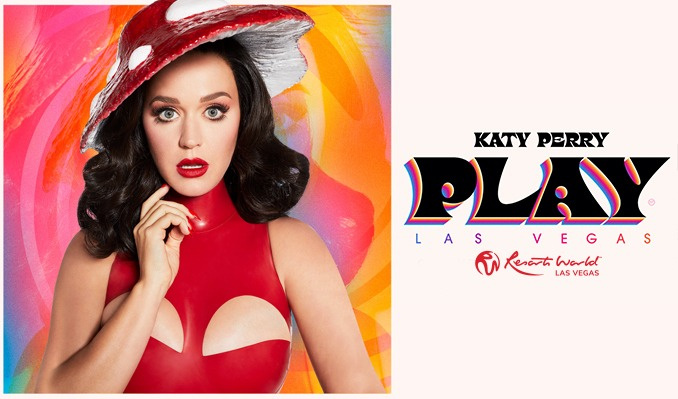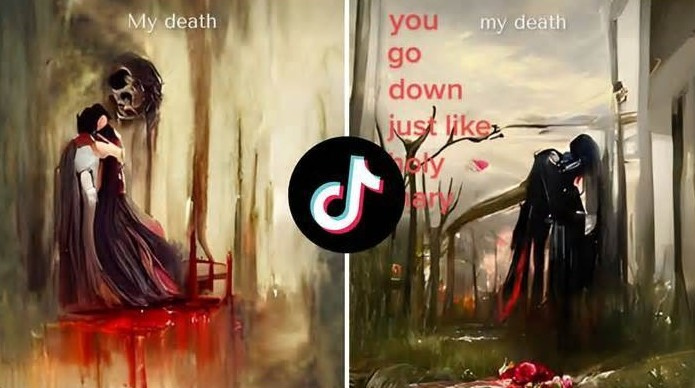AirDrop، جو آپ کو بلوٹوتھ یا وائی فائی کے ذریعے ایک سیٹ رینج کے اندر آلات پر موسیقی، لنکس اور دستاویزات کا اشتراک کرنے کے قابل بناتا ہے، ایپل کے صارفین کے لیے سب سے مفید خدمات میں سے ایک ہے۔ 
یہ فنکشن ایپل کے حالیہ آلات پر دستیاب ہے، تاہم، یہ کبھی کبھی بغیر کسی واضح وجہ کے بے ہنگم ہو سکتا ہے۔ کچھ حالیہ مثالیں ہیں جہاں صارفین نے شکایت کی ہے کہ ان کا Airdrop کام نہیں کر رہا ہے۔ اگر آپ کو بھی اسی مسئلے کا سامنا ہے، اور آپ اسے حل کرنا چاہتے ہیں، تو آپ صحیح جگہ پر ہیں۔ اس مضمون میں، ہم Airdrop Not Working کے حل پر بات کریں گے۔ اس مسئلے کو حل کرنے کے لیے مکمل مضمون پڑھیں۔
AirDrop کیا ہے؟
ایپل کا دو آلات کے درمیان فائلوں یا ڈیٹا کو مقامی طور پر منتقل کرنے کا خصوصی طریقہ AirDrop کے نام سے جانا جاتا ہے۔ جب ٹرانسفر فائل کرنے کی بات آتی ہے تو، آلات سب سے پہلے بلوٹوتھ کا استعمال کرتے ہوئے جڑ جاتے ہیں، Wi-Fi کے ساتھ زیادہ تر کام کو سنبھالا جاتا ہے۔
2008 میں، یہ خصوصیت ابتدائی طور پر Macs پر دستیاب تھی۔ 2013 میں iOS 7 کی ریلیز کے ساتھ، اسے iOS آلات تک بڑھا دیا گیا۔ جب AirDrop کام کرتا ہے، تو یہ لاجواب ہے، لیکن اگر آپ کے پاس پرانا ماڈل ہے، تو آپ کو مسائل کا سامنا کرنے کا زیادہ امکان ہے۔ AirDrop کے ساتھ صارفین کو سب سے عام مشکل یہ ہے کہ وصول کنندہ ہمیشہ ظاہر نہیں ہوتا، چاہے آپ کتنی ہی کوشش کریں۔
1. ایئر ڈراپ کیسے کام کرتا ہے؟
AirDrop آپ کو وائرلیس ٹرانسمیشن کے ذریعے اپنے آئی فون، آئی پیڈ، یا میک سے کسی دوسرے ایپل ڈیوائس پر تقریباً کچھ بھی بھیجنے کی اجازت دیتا ہے۔ بلوٹوتھ 4.0 کا استعمال بجلی کی موثر نشریات اور دریافت کے لیے کیا جاتا ہے، جب کہ وائی فائی کو تیز رفتار ڈیٹا کی ترسیل کے لیے استعمال کیا جاتا ہے۔
آئی پیڈ یا آئی فون پر ایر ڈراپ کے کام نہ کرنے کو کیسے ٹھیک کریں؟
سب سے پہلے نوٹ کریں کہ آئی فون کے پرانے ورژن Airdrop کے ساتھ مطابقت نہیں رکھتے ہیں۔ iOS 7 یا اس سے زیادہ والے آئی فون کے لیے، صرف Airdrop استعمال کر سکتے ہیں۔ لہٰذا اپنے آلے کی مطابقت کو چیک کریں اور اگر پھر بھی یہ کام نہیں کر رہا ہے تو اس مسئلے کو حل کرنے کے لیے درج ذیل طریقوں پر عمل کریں۔
1. ایئر ڈراپ کی ترتیبات کو ایڈجسٹ کریں۔
Airdrop میں 3 سیٹنگز ہیں، یعنی آف، صرف رابطے، اور ہر کوئی۔ صرف رابطے کا اختیار ان میں سب سے پیچیدہ ہے کیونکہ اسے رابطوں کی صداقت کی تصدیق کرنی ہوتی ہے۔ اگر آپ کا Airdrop کام نہیں کر رہا ہے، تو آپ ترتیبات کو ہر کسی میں تبدیل کر سکتے ہیں۔ یہاں ہے کہ آپ انہیں کیسے تبدیل کر سکتے ہیں۔
- اپنے آئی فون پر ترتیبات کھولیں۔
- عمومی ترتیبات پر جائیں۔
- عام طور پر، Airdrop پر ٹیپ کریں۔
- وصول کرنے کے اختیارات میں سے ہر ایک کو منتخب کریں۔

2. فائنڈر میں ایئر ڈراپ کھولیں۔

اگر آپ کے پاس OS X Mavericks یا اس سے پہلے کا پرانا میک چل رہا ہے تو آپ کو فائنڈر کھولنا ہوگا اور فائلوں کو منتقل کرنے کے لیے سائڈبار میں AirDrop کا استعمال کرنا ہوگا۔ macOS کے نئے ورژنز کو استعمال کرنے کے لیے AirDrop ونڈو کو فعال کرنے کی ضرورت نہیں ہے، لیکن ایسا کرنے سے منتقلی کی رفتار بہتر ہوتی ہے۔
3. نیٹ ورک کی ترتیبات کو دوبارہ ترتیب دیں۔
AirDrop استعمال کرنے کے لیے، آپ کے آلات کو Wi-Fi اور بلوٹوتھ کے ذریعے انٹرنیٹ سے منسلک ہونا چاہیے۔ اگر آپ کے آئی فون کا وائی فائی کنکشن بند ہے تو ہو سکتا ہے کہ ایئر ڈراپ کام نہ کر رہا ہو۔ آپ کے آلے کے نیٹ ورک کی ترتیبات کو دوبارہ ترتیب دینے سے آپ کو خراب Wi-Fi کنکشن کو ٹھیک کرنے میں مدد مل سکتی ہے۔ طریقہ کار کو مندرجہ ذیل پیراگراف میں بیان کیا گیا ہے۔
- ترتیبات ایپ پر جائیں اور جنرل کو منتخب کریں۔

- ری سیٹ کو منتخب کریں اور نیٹ ورک سیٹنگز کو ری سیٹ کریں پر ٹیپ کریں۔
اس سے Airdrop کے کام نہ کرنے کا مسئلہ حل ہو سکتا ہے۔ اگر اس سے مدد نہیں ملتی ہے تو، اگلے حل کی طرف بڑھیں۔
4. Wi-Fi اور بلوٹوتھ کو دوبارہ شروع کریں۔
جیسا کہ اوپر بتایا گیا ہے، AirDrop استعمال کرنے کے لیے Wi-Fi اور بلوٹوتھ کو آن کرنا ضروری ہے۔ جب AirDrop صحیح طریقے سے کام نہیں کر سکتا، تو آپ اسے آزمانے کے لیے Wi-Fi اور بلوٹوتھ کو دوبارہ جوڑنے کی کوشش کر سکتے ہیں۔ یہاں ہے کہ آپ یہ کیسے کر سکتے ہیں۔
- اپنی ہوم اسکرین سے ترتیبات کھولیں۔
- اپنی اسکرین پر موجود Wi-Fi بٹن کو دبائیں۔

- Wi-Fi کو بند کرنے کے لیے اسے دو بار تھپتھپائیں اور پھر دوبارہ آن کریں۔
5. اپنے iPhone یا iPad کو دوبارہ شروع کریں۔
iOS اسمارٹ فون کو دوبارہ شروع کرنے کی عام تکنیک یہ ہے کہ ہوم اور پاور کیز کو بیک وقت دبانا ہے۔ اس آسان تکنیک کے ذریعے، آپ نہ صرف ایئر ڈراپ کے کام نہ کرنے کے مسئلے کو ٹھیک کر سکتے ہیں بلکہ دیگر مسائل جیسے کہ بلوٹوتھ یا وائی فائی کام نہیں کر رہے ہیں۔
6. اپنے آئی فون کو اپ ڈیٹ کریں۔
کبھی کبھی سافٹ ویئر کا پرانا ورژن اس مسئلے کا سبب بن سکتا ہے۔ ایپل اپ ڈیٹس مطابقت کے بہت سے معیارات کے ساتھ آتے ہیں۔ ایک نئی اپ ڈیٹ آپ کے Airdrop کے کام نہ کرنے کا مسئلہ حل کر سکتی ہے۔ آپ مندرجہ ذیل مراحل سے چیک کر سکتے ہیں کہ آیا کوئی اپ ڈیٹ زیر التواء ہے۔
- اپنے آئی فون پر ترتیبات کھولیں۔
- سیٹنگز میں جنرل ٹیب پر کلک کریں۔
- اختیارات کی فہرست میں، سافٹ ویئر اپ ڈیٹ پر ٹیپ کریں۔

- اگر کوئی اپ ڈیٹ دستیاب ہے تو، آگے بڑھیں اور اپ ڈیٹ پر کلک کریں۔
ایک بار جب آپ کی تازہ کاری ہو جائے تو، اس بات کا ایک بڑا امکان ہے کہ Airdrop دوبارہ کام کرے گا۔ اگر اب یہ بھی کام نہیں کر رہا ہے تو آخری حل انجام دینا ہی سہارا ہے۔
7. ایپل سے رابطہ کریں۔
آخری مرحلہ، اگر مندرجہ بالا طریقوں میں سے کچھ کام نہیں کر رہا ہے، تو آگے بڑھنا اور Apple کی کسٹمر سروس سے رابطہ کرنا ہے۔ بہت سی ویب سائٹیں آپ کو اپنے آلے کو سختی سے دوبارہ ترتیب دینے کے لیے بھی کہتی ہیں، جس کی مکمل طور پر سفارش نہیں کی جاتی ہے۔ ہارڈ ری سیٹ کرنے سے آپ کا تمام ڈیٹا ڈیلیٹ ہو جائے گا۔
اس مسئلے کے بارے میں مزید پریشان نہ ہوں اور اپنے مسئلے کو حل کرنے کے لیے براہ راست Apple کے قریب ترین آؤٹ لیٹ پر جائیں۔ آپ اہلکار کو بھی چیک کر سکتے ہیں۔ ویب سائٹ ان کا کسٹمر کیئر نمبر جاننے کے لیے اور کام کے اوقات کے دوران بلا جھجھک ان سے رابطہ کریں۔
Airdrop کے کام نہ کرنے کا مسئلہ آج کل کافی عام ہے۔ اگر آپ کو اسی مسئلے کا سامنا ہے تو آپ کو پریشان ہونے کی ضرورت نہیں ہے۔ کچھ طریقے ہیں جنہیں آپ آؤٹ لیٹ پر جانے سے پہلے آزما سکتے ہیں۔ مجھے امید ہے کہ اس مضمون نے آپ کو مسئلہ حل کرنے میں مدد کی ہے۔ ہمیں بتائیں کہ کون سا طریقہ آپ کی مدد کرتا ہے۔